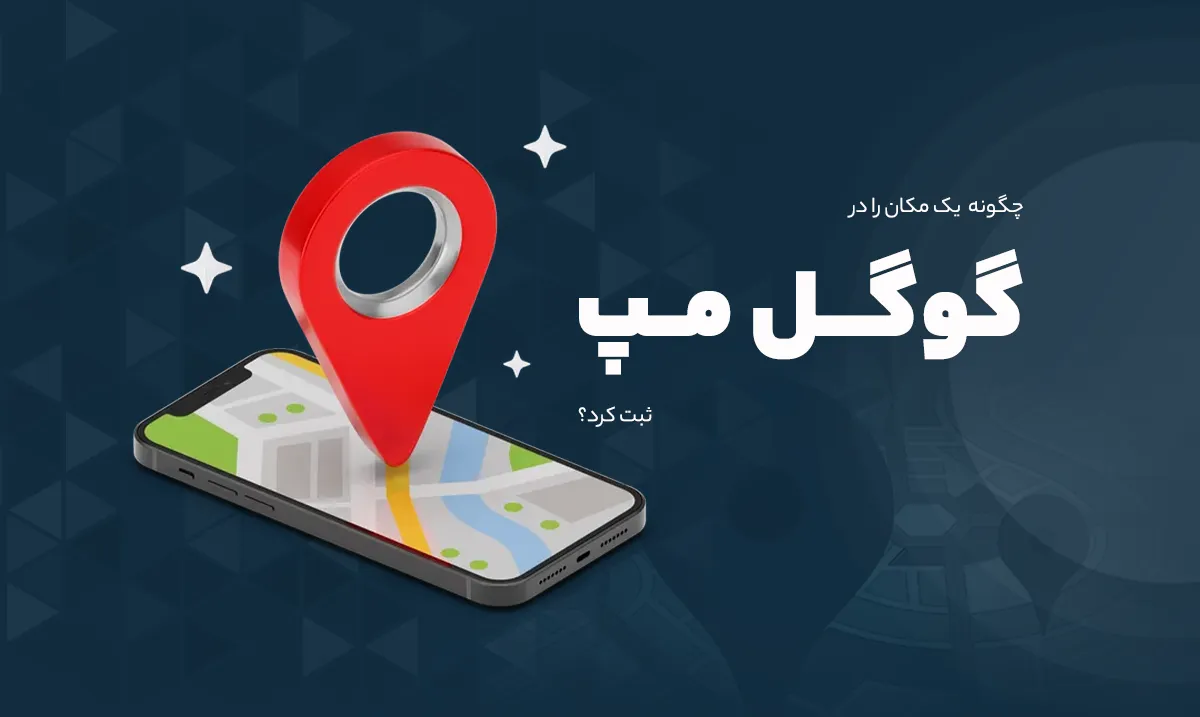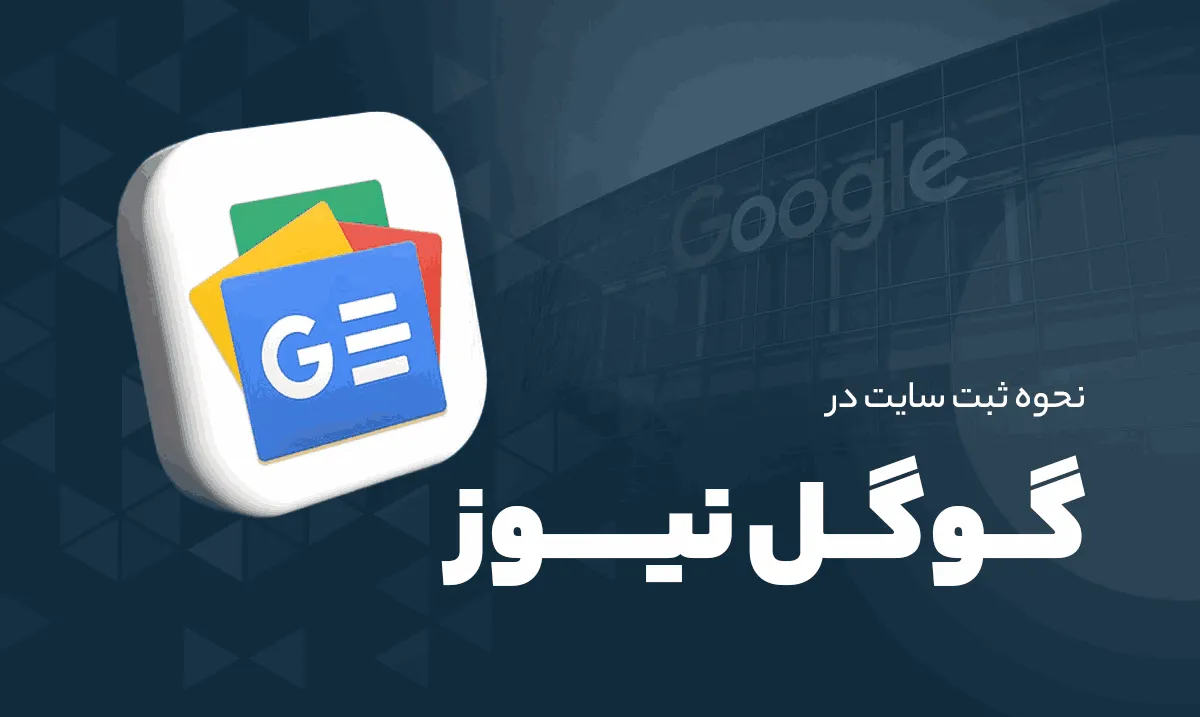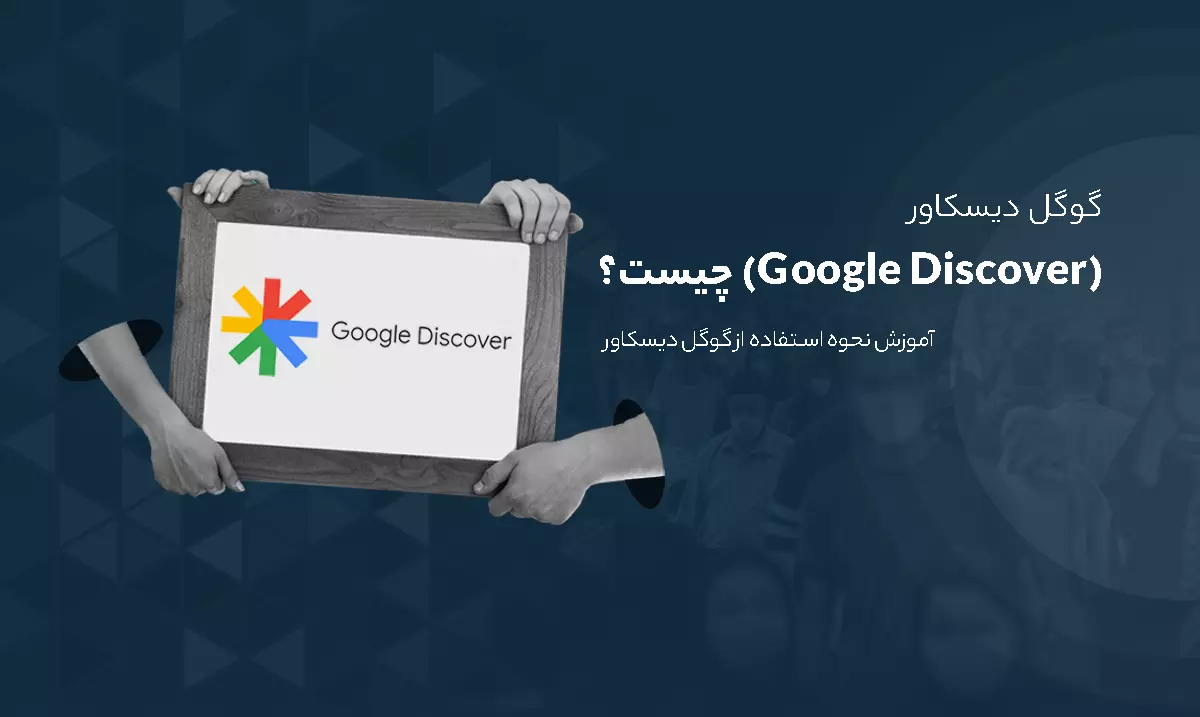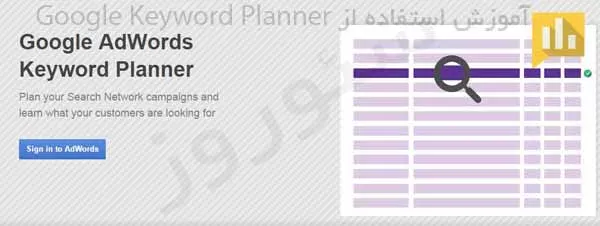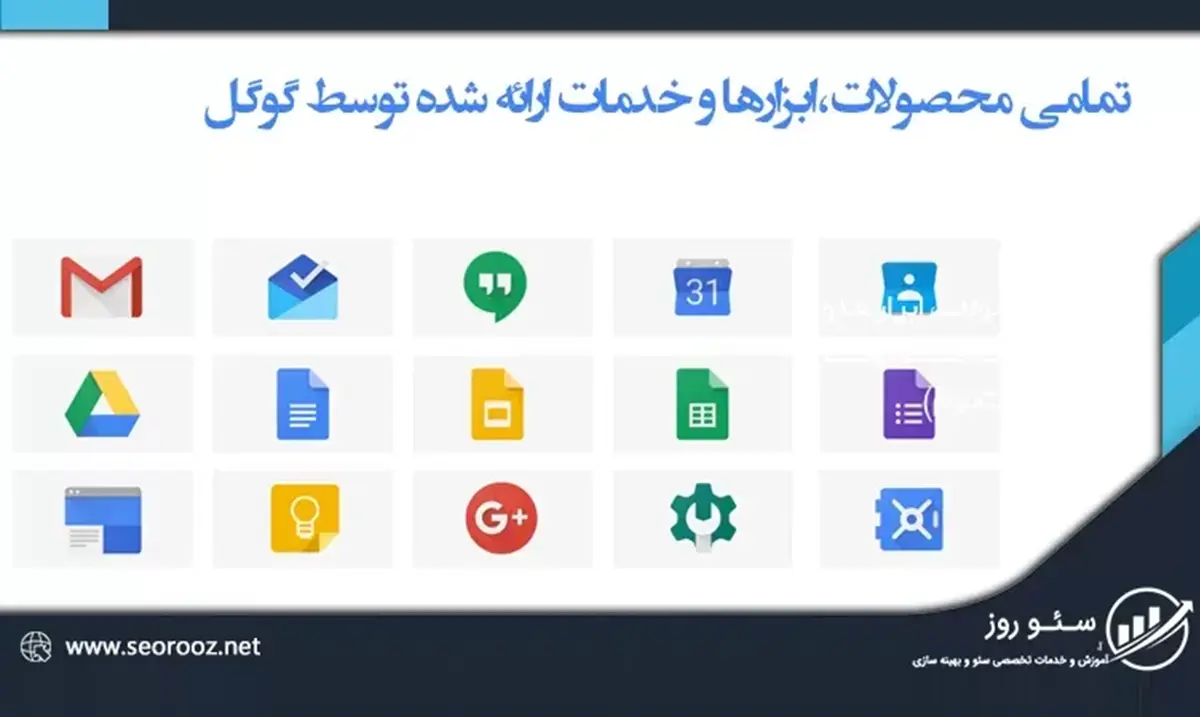یکی از سؤلات رایجی که برای کسب و کارها پیش می آید این است که چگونه می توانند مکان شرکت یا کسب و کار خود را در گوگل مپ ثبت کرده و نتیجه را نمایش دهند. این مقاله در وب آنجل به شما می آموزد که چگونه یک مکان را باید به گوگل مپ عرض چند دقیقه اضافه کنید. هم چنین می آموزید چگونه می توانید این مکان را از گوگل مپ حذف کرده یا آن را ویرایش کنید.
شما می توانید این کار را هم در نسخه موبایل و هم در کامپیوتر در گوگل مپ انجام دهید. این کار می تواند یکی از راه هایی باشد که با آن می توانید تعداد مشتریان خود را نیز افزایش دهید. برای اطلاعات بیشتر می توانید به Google Maps Help Center مراجعه کنید.
چرا شما باید کسب و کار خود را در گوگل مپ اضافه کنید؟
امروزه مشتریان به کسب و کارهایی که در فضای آنلاین حضور بیشتری دارند بیشتر اهمیت می دهند. به همین خاطر شما حضور در گوگل مپ و سایر فضاهای مجازی را باید در اولویت قرار دهید.
جالب است که بدانید گوگل تعداد 3.5 میلیون جستجو در روز را گزارش داده که بیشتر آن ها جستجوهای مکانی بوده است. علاوه بر این 76 درصد از کسانی که یک مکان را در گوگل جستجو کرده اند به فاصله زمانی یک روز از آن محل بازدید کرده اند. بر اساس تحقیقات اخیر، افزایش سئوی شما مخصوصا سئو محلی می تواند تعداد زیادی مشتری به سوی شما جلب کند. با خواندن این مقاله می توانید کسب و کارتان را در ابتدای نتایج جستجو نمایش دهید. در نتیجه شانس معروفیت شما به اندازه زیادی افزایش می یابد.
چگونه می توانید مکان تجاری خود را به گوگل مپ اضافه کنید؟
اولین کاری که باید انجام دهید ایجاد حساب کاربری در Google My Business (GMB) است. این کار کاملاً رایگان است. اما در ایران تحریم هستیم و از داخل ایران لازم نیست انجام بشه. اما اگر این حساب را قبلاً ایجاد کرده اید کافی است وارد آن شوید تا ادامه مراحل را انجام دهید. شما می توانید این کار را با استفاده از سه نسخه اندروید، دسکتاپ و IOS انجام دهید.
1- با استفاده از نسخه موبایل گوگل مپ

در ادامه این کار را در چند مرحله به شما آموزش می دهیم: گوگل مپ را باز کنید. این کار را می توانید با کلیک کردن روی آیکون گوگل مپ در منوی موبایل خود انجام دهید. با این کار نمایی از یک نقشه را می توانید مشاهده کنید. در صورت تمایل در این مرحله می توانید وارد حساب کاربری خود شده و یا از طریق ایمیل خود وارد شوید.

روی آیکون گوشه سمت چپ بالا کلیک کنید تا یک منوی کرکره ای باز شود.

روی Add a missing place کلیک کنید.
این گزینه نزدیک گزینه menu می باشد. با این کار قسمت Add a place برای شما باز می شود.

نام مکان را در این مرحله باید اضافه کنید. روی کادر خالی Name کلیک کرده و نام مکان را بنویسید. دقت کنید که نام مکان را دقیقاً باید به شکلی که می خواهید نمایش داده شود وارد کنید.

یک آدرس وارد کنید. روی کادر خالی Address کلیک کرده و نام خیابان را وارد کنید. علاوه بر این، نام شهر، استان و در صورت لزوم کدپستی را نیز وارد کنید. هرچه آدرسی که در این مرحله به گوگل می دهید، گوگل سریع تر می تواند مکان شما را پیدا کند.

گروه مربوط به مکان خود را انتخاب کنید. کادر خالی Category را انتخاب کرده و گروهی که به مکان شما مرتبط می شود را انتخاب کنید. شما می توانید گروه های بیشتری را با وارد کردن نام گروه در کادر خالی جستجو کنید.

اطلاعات اضافه دیگری را می توانید به ترتیب زیر برای مکان خود وارد کنید:
شماره تلفن: روی کادر phone کلیک کرده و شماره تلفن مکان خود را وارد کنید.
وب سایت: روی کادر Website کلیک کرده و ادرس وب سایت مربوط به مکان خود را وارد کنید.
ساعات کاری : روی Add hours کلیک کرده و با انتخاب SET OPEN AND CLOSED HOURS روزها و ساعات باز بودن یا بسته بودن را وارد کنید.
پس از این که ساعت ها را حداقل برای یک روز از هفته وارد کنید، می توانید ساعات بیشتری برای روزهای دیگر هفته با کلیک بر روی ADD HOURS انتخاب کنید.

روی گزینه SEND در گوشه سمت راست بالای صفحه کلیک کنید. با این کار درخواست شما در گوگل ثبت می شود. حال کافی است منتظر ایمیل پذیرش درخواست خود بمانید. این کار ممکن است 2 هفته زمان ببرد. دقت کنید که در برخی نسخه های اندروید بجای گزینه SEND باید روی یک آیکون که شبیه یک برگه خالی است کلیک کنید.
2- با استفاده از نسخه دسکتاپ گوگل مپ

گوگل مپ را باز کنید. می توانید برای این کار می توانید آدرس https://www.google.com/maps با استفاده از مرورگر خود جستجو کنید. اگر در گوگل مپ دارای حساب کاربری هستید می توانید از طریق این سایت مکان خود را اضافه کنید. اما اگر حساب کاربری ندارید، روی Sign in در قسمت بالای سمت راست صفحه کلیک کرده و ایمیل و گذرواژه خود را وارد کنید.

روی آیکون بالا سمت چپ صفحه کلیک کنید. یک منوی کرکره ای باز می شود.

روی Add a missing place در این منوی کرکره ای کلیک کنید. با این کار پنجره Add a place باز می شود.

در پنجره Add a place روی کادر Name کلیک کرده و نام مکان خود را وارد کنید.

در کادر خالی Address نام خیابان، شهر، استان و کد پستی را وارد کنید.

با کلیک روی Category می توانید گروه مربوط به مکان خود را در منوی کرکره ای وارد کنید. با وارد کردن نام گروه می توانید در کادر خالی می توانید گروه مربوطه را به صورت دقیق تر پیدا کنید.

برخی اطلاعات غیر ضروری را نیز می توانید وارد کنید.
شماره تلفن: شماره تلفن خود را می توانید در کادر خالی Phone وارد کنید.
وب سایت: آدرس وب سایت مربوط به مکان خود را می توانید در کادر خالی Website وارد کنید.
ساعات کاری: با کلیک روی Add hours می توانید روزهای کاری و ساعات کاری خود را وارد کنید.
شما می توانید با کلیک روی Add hours ساعات کاری متفاوتی برای روزهای متفاوتی انتخاب کنید.

در پنجره Add a place روی دکمه آبی رنگ Submit در گوشه پایین سمت راست در پنجره Add a place کلیک کنید. با این کار درخواست اضافه کردن مکان را به گوگل ارسال می کنید. البته باید توجه داشته باشید ک این مکان نباید از قبل در گوگل وجود داشته باشد. در مدت چند هفته ایمیلی حاوی این که درخواست شما قبول شده یا نه دریافت خواهید کرد. اگر مکان قبلاً در گوگل مپ وجود داشته باشد یک پیغام با آدرس فعلی مکان به شما ارسال می شود.
هم چنین ممکن است به شما اطلاع داده شود که مکانی که قبلاً ثبت شده آدرس اشتباه دارد، در این حالت می توانید روی SUBMIT ANYWAY کلیک کنید.
چگونه می توانید مکان تجاری خود را در گوگل مپ ویرایش کنید؟
برای این کار می توانید به سادگی مراحل زیر را دنبال کنید.
وارد حساب GMB خود شوید.
مکانی را که می خواهید ویرایش کنید پیدا کنید.
در منو بر روی دکمه Info کلیک کنید.
روی کادر خالی address کلیک کنید.
آدرس جدید خود را وارد کرده و Apply را انتخاب کنید.
اگر گوگل نتواند مکان شما را پیدا کند یک دکمه نشانگر مکان به رنگ قرمز در سمت راست پنجره مشاهده خواهید کرد. روی آن کلیک کنید. با این کار یک سنجاق قرمز رنگ روی مکان مورد نظرتان ظاهر خواهد شد. این سنجاق را به مکان اصلی با درگ کردن منتقل کنید.
روی Apply کلیک کنید و به خاطر داشته باشید که Google ممکن است ویرایش های شما را از نظر کیفیت قبل از انتشار بررسی کند.
چگونه می توانید مکان خود را از گوگل مپ پاک کنید؟
برای این کار کافی است مراحل زیر را دنبال کنید.
به حساب گوگل مپ تجاری خود GMB وارد شوید.
مکانی را که می خواهید حذف کنید را پیدا کنید.
در منو بر روی INFO کلیک کنید.
کادر آدرس را انتخاب کنید.
روی Clear address کلیک کنید
Apply را انتخاب کنید.
چگونه می توانید در گوگل مپ بهتر ظاهر شوید؟
همان طور که می دانید گوگل برای رتبه بندی از فاکتورهای زیادی استفاده می کند. مهم ترین معیار برای رتبه بندی در گوگل مپ فاصله مکانی کم تر بین کسی که جستجو می کند و مکان های مرتبط موجود است. در هر صورت معیارهای مهم دیگری نیز وجود دارند که می توانند در جایگاه شما مؤثر باشند.
1- تصاویری با کیفیت بالا انتخاب کنید.
بیایید نگاهی به انواع تصاویری که می توانید در حساب GMB خود داشته باشید بیندازیم:
لوگوها: لوگوها به کاربران کمک می کنند کسب و کار شما را به راحتی پیدا کنند. اگر شما اطلاعات اساسی خود مانند شماره تلفن، ساعت کاری و… را به خوبی وارد کرده باشید، لوگوی شما برجسته می شود.
عکس جلد: این تصاویر در بالای نمایه قرار می گیرند و برای نشان دادن یک کسب و کار در بهترین حالت استفاده می شوند. اطمینان حاصل کنید که تصاویری که در این قسمت قرار می دهید از کیفیت بالایی برخوردار هستند.
تصاویر جانبی: این تصاویر به شما کمک می کنند ویژگی های متفاوتی از کسب و کارتان را برجسته کنید. شما می توانید تصاویری از نمای مکان خود، محصولات و سرویس هایتان را به طور دلخواه برای ارائه اطلاعات بیشتری در مورد خود بارگذاری کنید.
2- نظرات خوب دریافت کنید.
بیشتر شرکت ها سعی می کنند از طریق دریافت نظرات مشتریان، با آن ها ارتباط بلند مدت برقرار کنند. در ادامه چندین روش برای دریافت نظرات به شما پیشنهاد می کنیم:
از مشتری به صورت مستقیم نظراتشان را در مورد خرید بخواهید. در بهترین مکان صفحه مثلاً در صفحه پرداخت، کادری برای درخواست نظرات قرار دهید. یک دکمه درخواست نظرات اضافه کنید که کاربران را مستقیماً به حساب شما در وب سایت تجاریتان هدایت می کند. از ویجت های مخصوصی که توجه کاربران را جلب می کند برای درخواست نظرخواهی استفاده کنید. روی تراکت ها و کارت شخصی و تجاریتان به مشتریان اعلام نظراتشان را یادآوری کنید.

از تبلیغات استفاده کنید.
گوگل برای صاحبان مشاغل تبلیغات جستجوی مکانی ارائه می دهد که برای تماس یا بازدید از مکان تجاری آن ها بکار می رود و زمانی که افراد در گوگل مکانی برای یک سرویس خاص را جستجو می کنند به کار می افتد. بزرگ ترین مزیت این سرویس این است که امکان بازدید فروشگاه های بیشتر، تلفن های تماس بیشتر و هم چنین اطلاعات فوری از مشتریان احتمالی را فراهم می کند.
اگر می خواهید از این سرویس استفاده کنید کافی است گام های زیر را دنبال کنید: افزونه location extensions را در حساب گوگل اد خود فعال کنید. یک مکان خاص را مورد هدف قرار داده و با استفاده از location targeting و بر اساس مکان، قیمت خود را پیشنهاد دهید. کلمات کلیدی خود را بهینه سازی کنید. از کلمات کلیدی که به مکان شما مرتبط است و افراد برای جستجوهای مکانی به کار می برند، استفاده کنید.
در نهایت می توانیم به شما توصیه کنیم که افزودن مکان تجاری به گوگل مپ نمی تواند به شما تضمین بدهد که شرکت شما به محض جستجو به کاربران نمایش داده شود. اما در هر صورت لیست GMB مناسب و بهینه سازی مؤثر آن می تواند به شما کمک کند از نردبان سئو بالا بروید. بهترین استراتژی در اینجا می تواند این باشد که اطلاعات خود را در گوگل به روز نگه دارید، نظرات خوبی دریافت کنید و تصاویر باکیفیت به مشتریان خود ارائه دهید.
Google My Business چیست؟
شاید این سوال در ذهن شما شکل گرفته باشد که GMB یا همان Google My Business چیست. در ادامه با این مفهوم بیشتر آشنا می شوید. همانطور که در بالا گفتم در ایران تحریم هستیم و از داخل ایران لازم نیست انجام بشه.
Google My Business در واقع لیستی از تجارت هاست که زمانی که مشتریان احتمالی در مورد یک کسب و کار یا یک سرویس در گوگل جستجو می کنند نمایش داده می شود. این سرویس به کاربران اجازه می دهد تا تمام اطلاعات تجاری شما را در یک مکان بیابند. همان طور که می دانید هرچه مشتریان راحت تر به این اطلاعات دسترسی پیدا کنند، راحت تر می توانند با شما تماس برقرار کنند.
لیست Google My Business کجا نمایش داده می شود؟
در قسمت بالای نتایج جستجوی گوگل قسمتی به نام قسمت Ads یا تبلیغات وجود دارد که همه ما با آن آشنایی داریم.

درست در زیر این قسمت یعنی در Local Pack می توانید لیست GMB را مشاهده کنید.
Local Pack لیست 3 تا از بهترین مکان های مرتبط را نشان می دهد. تمام تلاش شما به عنوان یک کسب و کار باید این باشد که در این لیست قرار بگیرید.

درست زیر این قسمت می توانید یک لینک بنام “more places” مشاهده کنید که با کلیک روی آن این لیست را برای صفحه اول و برای مشاغل آن محل گسترش می دهد. بنابراین این مکان دومین جایی است که می توانید در آن ظاهر شوید.

زیر این قسمت بخش نتایج اصلی که وب سایت ها برای رتبه بندی رقابت می کنند قرار دارد.

لیست Google My Business چه اطلاعاتی را نشان می دهد؟
حال که با مکان هایی که کسب و کارتان می تواند دیده شود آشنا شده اید می توانید با قسمت های مختلف این لیست آشنا شوید. باید توجه داشته باشید که پرکردن کامل این لیست می تواند به شما در پیدا کردن مشتریانتان بسیار کمک کند. علاوه براین، کامل پرنکردن آن می تواند منجر به جریمه شدن شما توسط گوگل شود.
هم چنین مشتریان به یک لیست کامل از اطلاعات می توانند بیشتر اعتماد کنند. لیست شما باید دارای موارد زیر باشد:
نام تجاری
آدرس یا محدوده آن
شماره تلفن
وب سایت
ساعات کاری
تصاویر
نظرات
پست ها
توضیحات
چگونه می توانید با استفاده از GMB کسب و کارتان را به Google Maps اضافه کنید؟
GMB نه تنها به شما کمک می کند که کسب و کارتان در در گوگل ثبت کنید بلکه می توانید آن را در Google Local و Google+ نیز ردیابی کنید. علاوه بر این، اگر از Google Adwords و Google Analytics نیز استفاده می کنید، می توانید از مکان ثبت شده خود در این سرویس ها نیز استفاده کنید. شما می توانید چندین مکان برای یک کسب و کار از طریق یک حساب GMB اضافه کنید.
در این حالت می توانید از سرویس Google’s Bulk Verification کمک بگیرید. اکنون می توانید بیاموزید که با استفاده از خدمات Google چگونه می توانید کسب و کار خود را در Google اضافه کنید.
به لینک زیر بروید :
روی Sign In کلیک کنید تا وارد حساب خود در گوگل شوید.

اگر حساب گوگل ندارید روی Start Now کلیک کرده تا یک حساب بسازید. نوع حساب را Business Type انتخاب کنید.

نام کامل تجاری و آدرس خود را در کادر جستجو وارد کنید.

روی Add your business کلیک کنید.

اطلاعات تجاری خود را وارد کرده و دسته بندی مناسب را انتخاب کنید.


اگر گوگل قادر به پیدا کردن مکان شما نبود روی Set pin marker کلیک کنید.

مکان خود را پیدا کرده و آن را سنجاق کنید و برروی Done کلیک کنید.

پس از یک تا دو هفته گوگل برای شما یک کد ارسال می کند.

روی continue کلیک کنید.

روی Mail کلیک کنید تا یک کد به ایمیلتان ارسال شود.
پس از دریافت کد آن را به لیست خود اضافه کنید.

وارد حساب خود شوید و روی Get Verified کلیک کنید.

کدی که به آدرس شما ارسال شده است را وارد کنید. تبریک! کار شما به پایان رسید. توجه داشته باشید که از یک آدرس برای همه لیست های موجود در وب باید استفاده کنید. هم چنین پس از این که ثبت مکان با موفقیت انجام شد می توانید دسته بندی های بیشتری به آن اضافه کنید.
دوره و آموزش دیجیتـال مارکتینگ در آکادمی وب آنجل
آموزش دیجیتـال مارکتینگ در آکادمی وب آنجل یک فرصت بی نظیر برای توسعه مهارت های بازاریـابی آنلاین است. این دوره ها توسط حامد مهدی زاده، متـخصص سئـو و بازاریابی با بیش از 15سال تجربه، ارائه می شود. در طی این دوره ها، شما با مفاهیم و اصول اساسی دیجیتـال مارکتینگ آشنا می شوید.